Backtest di un Chart
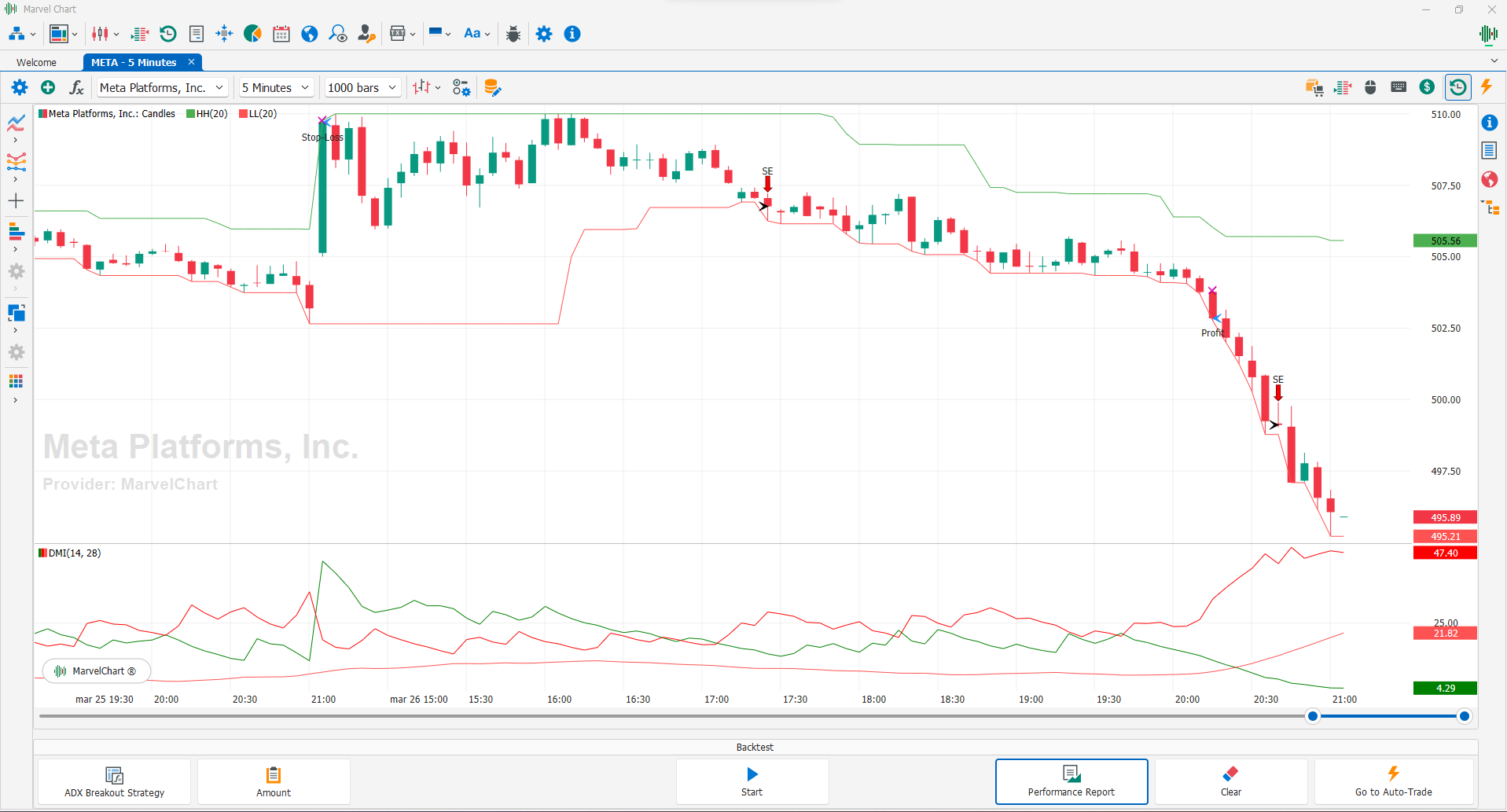
La funzione di Backtest sul Chart è attivabile tramite il relativo pulsante sulla barra dei comandi degli ordini, presente nell’angolo in alto a destra del documento.
Attivando la funzione, nella parte inferiore del Chart apparirà la barra dei comandi del Backtest, composta dai pulsanti:
Scelta del Trading System, relativi parametri ed ottimizzazione;
Impostazione della quantità o del controvalore da usare nel Backtest;
Esecuzione del Backtest con ottimizzazione se attivata. Se un Backtest era già stato eseguito, prima di avviare una nuova esecuzione viene eseguito l’azzeramento dei risultati precedenti;
Performance Report dell’ultimo Backtest eseguito;
Azzeramento dell’ultimo Backtest eseguito. Rimuove dal Chart tutti i marker degli ordini generati dal Backtest ed eventuali indicatori aggiunti automaticamente, azzera i risultati del Performance Report;
Copia le impostazioni del Trading System e della quantità o controvalore nella funzionalità Auto-Trade, nasconde i comandi della funzione Backtest e visualizza la barra dei comandi della funzione Auto-Trade.
Dopo aver eseguito il Backtest, sul Chart appariranno i marker che evidenziano gli ordini eseguiti.
Scelta del Trading System, relativi parametri ed ottimizzazione
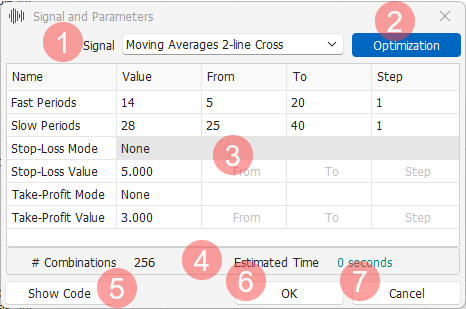
La finestra di selezione del trading system ed impostazione dei parametri consente di personalizzare il funzionamento del trading system per l’utilizzo nel Backtest. La finestra è composta dai seguenti elementi:
Signal - Casella a discesa tramite la quale scegliere il trading system da utilizzare nel Backtest. I trading system sono elencati tramite una vista ad albero e sono raggruppati per categoria;
Optimization - Pulsante On/Off, attiva o disattiva l’impostazione dei parametri di ottimizzazione del Backtest. E’ possibile ottimizzare qualsiasi parametro di tipo numerico. Quando l’ottimizzazione è attiva nella tabella dei parametri 3 vengono visualizzate tre colonne aggiuntive: From, To e Step;
Tabella dei parametri - Mostra un elenco dei parametri di Input del trading system. Le colonne disponibili sono:
Name - Nome del parametro di Input;
Value - Valore del parametro;
From - Valore minimo da usare nell’ottimizzazione degli Inputs;
To - valore massimo da usare nell’ottimizzazione degli Inputs;
Step - Intervallo di ottimizzazione degli Inputs;
Anteprima delle combinazioni per l’ottimizzazione - Se l’ottimizzazione è attiva, sotto alla tabella dei parametri 3 viene mostrato il numero di combinazioni di Inputs che sono state configurate ed una stima di quanto tempo sarà necessario per completare l’ottimizzazione del trading system;
Show Code - Mostra il codice sorgente del trading system attualmente selezionato nella casella a discesa 1 Signal. Se non già installato sul PC, MarvelChart propone l’installazione dell'ambiente di sviluppo Microsoft Visual Studio. E’ possibile comunque visualizzare il codice sorgente in qualsiasi editor di testo;
OK - Conferma le impostazioni attuali e chiude la finestra;
Cancel - Annulla le impostazioni attuali e chiude la finestra.
Impostazione della quantità o del controvalore
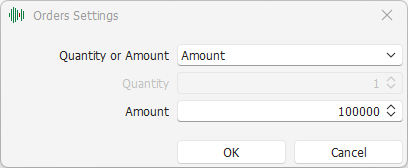
La finestra di impostazione della quantità o del controvalore da applicare al Backtest consiste degli elementi:
Casella a discesa nella quale scegliere la modalità di calcolo della quantità. Le alternative disponibili sono:
Amount - Controvalore fisso per tutti i trades, la quantità di contratti/azioni da comprare o vendere è calcolata in base al prezzo;
Fixed Quantity - Quantità fissa, uguale per tutti i trades;
Quantità - Se nella casella a discesa 1 è stato scelto il valore Fixed Quantity questo campo indica il numero di contratti/azioni da comprare o vendere per ogni trade eseguito dal Backtest;
Controvalore - Se nella casella a discesa 1 è stato scelto il valore Amount questo campo indica il controvalore per ogni trade eseguito dal Backtest. La quantità di contratti/azioni da comprare o vendere è calcolata in base al prezzo.
Marker degli ordini del Backtest sul Chart
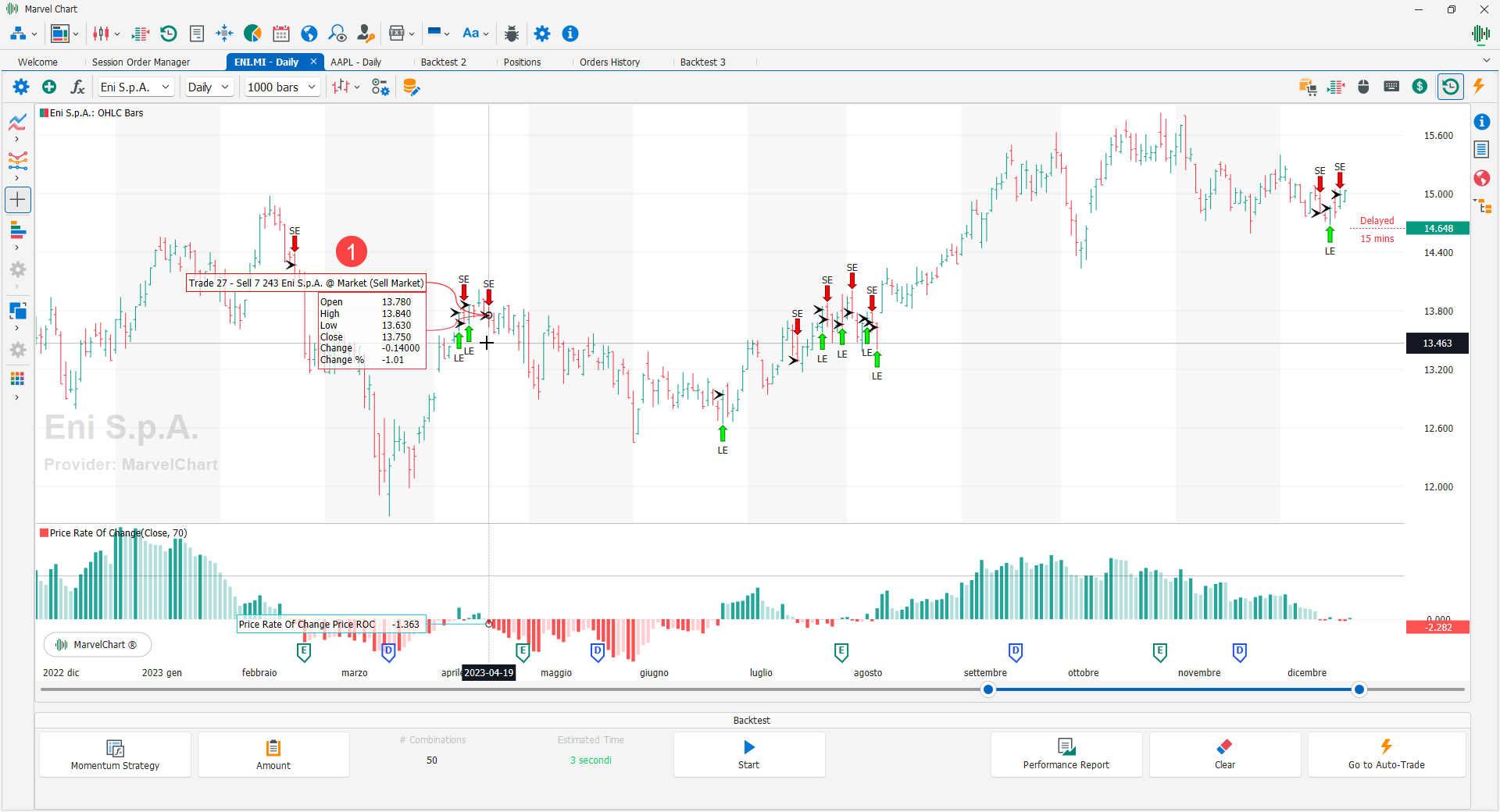
Dopo aver eseguito il Backtest, sul Chart appariranno i marker che evidenziano gli ordini eseguiti. Per vedere le caratteristiche degli ordini segnalati dai marker 1, attivare la funzione Cross-Hair e posizionare il cursore del mouse sopra il marker interessato. Le caratteristiche degli ordini comprendono:
Numero progressivo del trade;
Direzione dell’ordine;
Quantità;
Nome dell’asset;
Eventuale prezzo di immissione Limit o Stop;
Tipo di ordine, Market, Limit o Stop;
Descrizione dell’ordine.